正确配置Python环境变量可使系统识别python和pip命令。PATH是操作系统查找可执行文件的路径列表,需将Python安装目录及Scripts(或bin)目录加入其中。Windows下临时设置用set PATH=C:\Python312;%PATH%,永久设置用setx PATH "C:\Python312;C:\Python312\Scripts;%PATH%";macOS/Linux临时设置用export PATH="/usr/local/bin/python3:$PATH",永久设置则在~/.zshrc或~/.bashrc中添加相应export语句并执行source命令生效。验证方式为运行python --version和pip --version,能显示版本号即配置成功。关键点是路径准确且包含Scripts或bin目录。
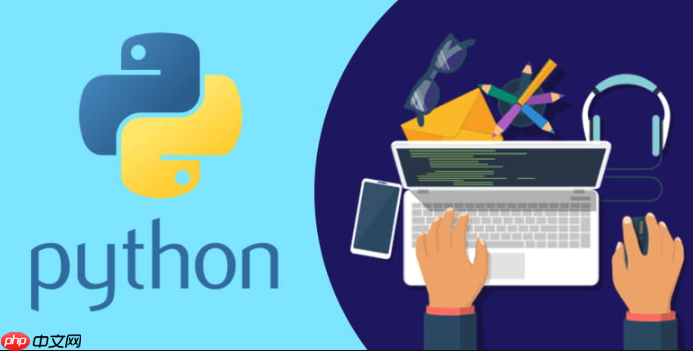
在使用Python开发时,正确配置环境变量能让系统识别Python命令,从而在任意目录下运行python或pip。通过命令行设置Python环境变量是一种快速、直接的方法,尤其适用于临时测试或自动化脚本场景。
环境变量PATH是操作系统用来查找可执行程序的路径列表。当你输入python命令时,系统会依次在PATH中列出的目录里查找对应的可执行文件。如果Python安装目录不在PATH中,命令行就无法识别该命令。
在Windows中,可以使用set(临时)或setx(永久)命令配置环境变量。
set PATH=C:\Python312;%PATH%C:\Python312替换为你的实际Python安装路径。setx PATH "C:\Python312;C:\Python312\Scripts;%PATH%"在macOS或Linux中,环境变量通常通过shell配置文件管理,但也可在终端中临时设置。
立即学习“Python免费学习笔记(深入)”;
export PATH="/usr/local/bin/python3:$PATH"~/.zshrc(zsh)或~/.bashrc(bash),添加:export PATH="/path/to/python:$PATH"source ~/.zshrc使其立即生效。无论使用哪种系统,设置完成后可通过以下命令验证:
python --version 或 python3 --version
pip --version 或 pip3 --version
如果能正常显示版本号,说明环境变量配置成功。
基本上就这些。关键是把Python和Scripts(或bin)目录加入PATH。临时用set或export,长期用setx或修改配置文件。不复杂但容易忽略细节,比如路径拼写或是否包含Scripts目录。
以上就是如何通过命令行设置Python环境变量_命令行快速配置Python环境变量方法的详细内容,更多请关注php中文网其它相关文章!

每个人都需要一台速度更快、更稳定的 PC。随着时间的推移,垃圾文件、旧注册表数据和不必要的后台进程会占用资源并降低性能。幸运的是,许多工具可以让 Windows 保持平稳运行。

Copyright 2014-2025 https://www.php.cn/ All Rights Reserved | php.cn | 湘ICP备2023035733号